SubversionとTracでファイル管理の“迷宮”から脱出:ユカイ、ツーカイ、カイハツ環境!(2)(2/4 ページ)
SVNとTracの導入準備
本稿では、SVNのサーバとしてTrac Lightningを利用します。クライアントとしては、EclipseにSVNのクライアント機能を追加するSubversiveプラグインを利用します。以下、それぞれの導入手順をご紹介します。
Trac Lightningのインストール
Trac Lightningのインストールは、SourceForge.jpのプロジェクトからTracLightningのインストーラ(TracLightning-2.0.x.exe)をダウンロードし、ダブルクリックしてインストーラの指示に従えばインストールは完了です。本稿で利用するサンプル用のリポジトリも自動的に作成されます。インストールが完了したら、スタートメニューからTracLihgtningを起動しておきます。
Trac Lightningの詳細については、連載第1回の「Trac Lightningで始めるチケット式開発『電撃』入門」をご覧ください。
Subversiveのインストール
Subversiveをインストールするには、Subversiveプラグイン本体と「Subversiveコネクター」が必要となります。Subversiveプラグインは、Eclipseプロジェクト上のサイトからダウンロードできますが、SubversiveコネクタはSubversiveの開発主幹である米Polarionのサイトからダウンロードする必要があります。
Eclipseのメニューの[ヘルプ]→[ソフトウェア更新]から[ソフトウェア更新]ウィザードを起動します。[使用可能なソフトウェア]タブをクリックし、右の[サイトの追加]をクリック、ロケーションに、以下を追加します。
http://download.eclipse.org/technology/subversive/0.7/update-site/
同様に、もう1度[サイトの追加]をクリックし、ロケーションに以下を追加します。
http://www.polarion.org/projects/subversive/download/eclipse/2.0/update-site/
登録されたサイトからそれぞれ、下記のソフトウェアを選択します。
- http://download.eclipse.org/technology/subversive/0.7/update-site/
- Subversive 統合プラグイン(インキュベーション)
- Subversive SVNチーム・プロバイダー(インキュベーション)
- http://www.polarion.org/projects/subversive/download/eclipse/2.0/update-site/
- Subversive SVN コネクター
選択すると、図4のようになります。
最後に、[インストール]をクリックします。後は、[次へ]→[ライセンスに同意]を押せば、インストールされます。
リポジトリのセットアップ
SVNを利用する前に、リポジトリのセットアップを行っておきましょう。Eclipseの[メニュー]→[ウィンドウ]→[パースペクティブ]→[その他]→[SVNリポジトリー・エクスプローラー]を表示します。現れたエクスプローラ上で右クリックし、[新規]→[リポジトリー・ロケーション]を選択します(図5)。
すると、リポジトリの設定画面(図6)が現れます。
リポジトリのURLとユーザー名、パスワードを入力します。ここでは、以下のように入力します。
- [URL:]http://localhost/svn/SampleProject
- [ユーザー:]admin
- [パスワード:]admin
EclipseのプロジェクトをSVNにインポート
さて、早速Subversiveを利用して、EclipseのプロジェクトをSVNで管理してみましょう。プロジェクト(フォルダ・ファイル)をSVNのリポジトリへ入れSVNの管理下に置くことを「インポート」と呼びます。
Eclipse上のプロジェクトを右クリックし、[チーム]→[プロジェクトの共用]を選択します。プロジェクトを共用する方法を選択する画面になるので、[SVN]を選択します。次に、SVNリポジトリのロケーションを選択します。ここでは、先ほど登録したリポジトリ「http://localhost/svn/SampleProject/」を選択します。
最後に、プロジェクト名とレイアウトを選択します。ここでは、[リポジトリー・ロケーション・レイアウトを使用]を選択します。
プロジェクトインポートのコミットコメントを入力し[終了]をクリックします(図9)。
すると、プロジェクトのルートフォルダがリポジトリへ作成されます。次に、プロジェクトのファイルをコミットするためのコミットコメントを入力し、[OK]をクリックします(図10)。
これで、Eclipseプロジェクト上のすべてのファイルがSVNリポジトリ上で管理されます。
次ページでは、リポジトリのファイル構造やSubversiveプラグインの基本操作を解説します。
Copyright © ITmedia, Inc. All Rights Reserved.

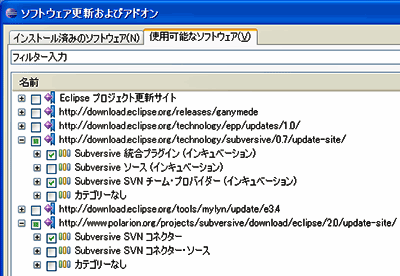 図4 選択されたソフトウェア
図4 選択されたソフトウェア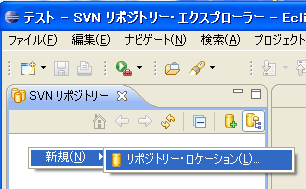 図5 新規リポジトリー・ロケーション
図5 新規リポジトリー・ロケーション 図6 リポジトリの設定
図6 リポジトリの設定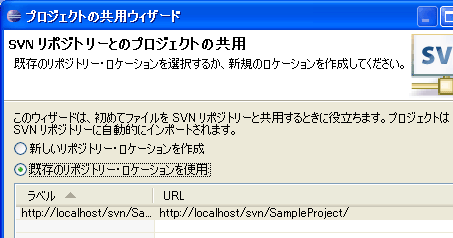 図7 ロケーションの選択
図7 ロケーションの選択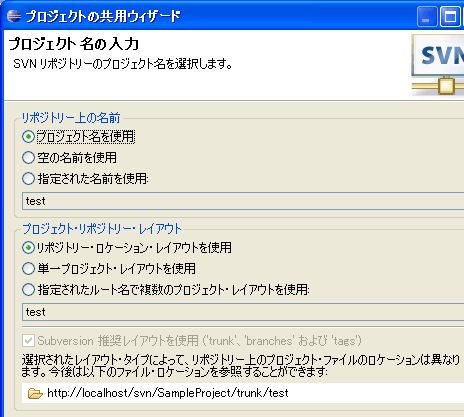 図8 プロジェクト名とレイアウトの選択
図8 プロジェクト名とレイアウトの選択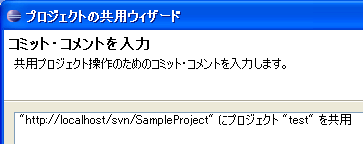 図9 インポートのコミットコメントの入力
図9 インポートのコミットコメントの入力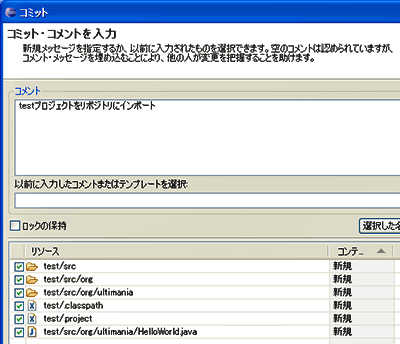 図10 ファイルのコミットコメントの入力
図10 ファイルのコミットコメントの入力



